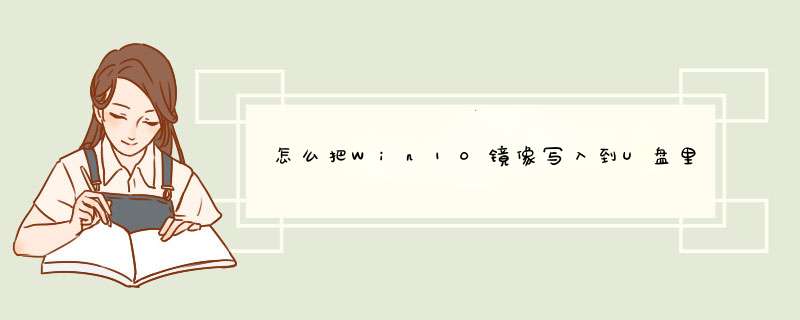
一、专用方法
下载运行官方windows 10安装/创建小程序MediaCreationTool21H2,创建安装介质,下一步,选U盘,就会下载windows10系统镜像安装文件iso,直接写入U盘制作成启动盘。如选DVD,会下载iso安装文件到硬盘。
二、通用方法
利用以前官方发布的小程序Windows 7 USB/DVD Download Tool,将上面下载到的iso文件,或者其它途径获取的原版Microsoft Windows 10 iso文件刻写至U盘即可。
1、复制软碟通(UltraISO)地址,在浏览器地址栏粘贴搜索,打开之后点击下载并安装。
2、安装完成后,鼠标右击软碟通(UltraISO),“以管理员身份运行”。
3、打开软碟通(UltraISO)的窗口后依次点击左上角的“文件”->“打开”。
4、打开存放系统镜像文件的目录,选中该目标文件,点击“打开”按钮。
5、然后再次回到软碟通(UltraISO)的窗口,点击菜单栏中的“启动”选“写入硬盘镜像”。
6、接下来在d出的窗口直接点击“写入”按钮(注:将写入方式选择为“USB-HDD+”,如果不是这个模式,可能导致有些电脑无法通过U盘正常启动。)。
7、d出如下界面,说明正在将系统镜像文件写入在U盘中(大约2-3分钟,具体的读写时间以
电脑的配置为标准)。
8、等待提示写入完成即可关闭此软件,此时系统已经写入到U盘中。
欢迎分享,转载请注明来源:内存溢出

 微信扫一扫
微信扫一扫
 支付宝扫一扫
支付宝扫一扫
评论列表(0条)